Uruchom ponownie usługę Bufor drukarki, aby rozwiązać ten problem
- Ten identyfikator zdarzenia jest generowany, gdy system Windows nie może komunikować się z drukarką.
- W tym przewodniku omówiono wszystkie dostępne obejścia tego problemu.
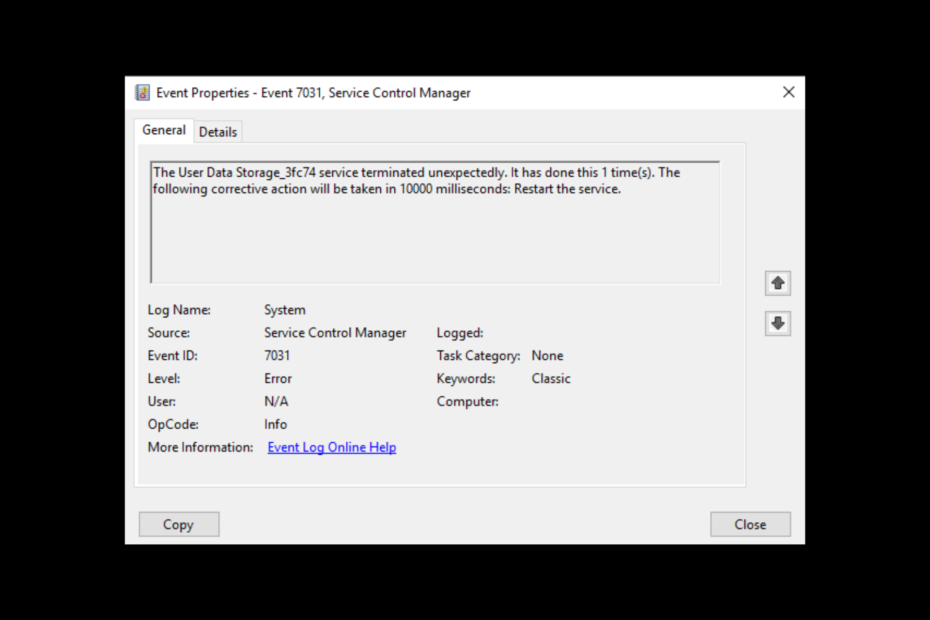
XZAINSTALUJ KLIKAJĄC POBIERZ PLIK
To oprogramowanie naprawi typowe błędy komputera, ochroni Cię przed utratą plików, złośliwym oprogramowaniem, awariami sprzętu i zoptymalizuje komputer pod kątem maksymalnej wydajności. Napraw problemy z komputerem i usuń wirusy teraz w 3 prostych krokach:
- Pobierz narzędzie do naprawy komputera Restoro który jest dostarczany z opatentowanymi technologiami (dostępny patent Tutaj).
- Kliknij Rozpocznij skanowanie znaleźć problemy z systemem Windows, które mogą powodować problemy z komputerem.
- Kliknij Naprawić wszystko w celu rozwiązania problemów wpływających na bezpieczeństwo i wydajność komputera.
- Restoro zostało pobrane przez 0 czytelników w tym miesiącu.
Identyfikator zdarzenia 7031 Bufor wydruku zakończony nieoczekiwanie występuje, gdy występuje problem z usługą Bufor wydruku. Ten przewodnik omówi wszystkie dostępne poprawki, aby rozwiązać problem po omówieniu przyczyn.
Co to jest identyfikator zdarzenia 7031?
Identyfikator zdarzenia 7031 to zdarzenie systemowe w systemie Windows, które pokazuje, że usługa została nieoczekiwanie zakończona. Możesz sprawdzić opis komunikatu o identyfikatorze zdarzenia, aby zrozumieć, co go spowodowało. Komunikat może się różnić w zależności od usługi, której dotyczy problem.
Na przykład, jeśli opis mówi, że usługa Bufor wydruku zakończyła się nieoczekiwanie, problem wystąpił, ponieważ system Windows nie może komunikować się z drukarką. Ponadto może występować problem z usługą Bufor drukarki, która zarządza zadaniami drukowania w systemie Windows.
Dlaczego otrzymuję identyfikator zdarzenia 7031?
Mogą istnieć różne przyczyny pojawienia się tego identyfikatora zdarzenia; niektóre z typowych to:
- Uszkodzone pliki systemowe – Jeśli pliki systemowe są uszkodzone lub ich brakuje, możesz otrzymać ten błąd. Aby to naprawić, musisz uruchomić skanowanie naprawy systemu.
- Nieaktualne sterowniki drukarki – Stare i przestarzałe sterowniki mogą powodować wiele problemów, w tym ten. Aby to naprawić, musimy zaktualizować sterowniki drukarki.
- Ingerencja oprogramowania innych firm — jeśli oprogramowanie innych firm zakłóca działanie usługi Bufor wydruku, może pojawić się błąd. Sprawdź wszystkie nowo zainstalowane oprogramowanie, aby zrozumieć, co je powoduje.
- Infekcja złośliwym oprogramowaniem – jeśli Twój komputer jest dotknięty wirusami lub złośliwym oprogramowaniem, może to spowodować wiele błędów, w tym ten. Musisz uruchomić skanowanie w poszukiwaniu złośliwego oprogramowania, aby to naprawić i usunąć zainfekowane pliki.
Jak mogę naprawić identyfikator zdarzenia 7031?
Porada eksperta:
SPONSOROWANE
Niektóre problemy z komputerem są trudne do rozwiązania, zwłaszcza jeśli chodzi o uszkodzone repozytoria lub brakujące pliki systemu Windows. Jeśli masz problemy z naprawieniem błędu, Twój system może być częściowo uszkodzony.
Zalecamy zainstalowanie Restoro, narzędzia, które przeskanuje Twoją maszynę i zidentyfikuje usterkę.
Kliknij tutaj pobrać i rozpocząć naprawę.
Zanim przejdziesz do jakichkolwiek metod rozwiązywania problemów, upewnij się, że wykonałeś następujące kontrole wstępne:
- Zrestartuj swój komputer.
- Upewnij się, że system Windows jest aktualny.
- Uruchom skanowanie w poszukiwaniu złośliwego oprogramowania.
1. Uruchom ponownie usługę Bufor drukarki
- Naciskać Okna + R aby otworzyć Uruchomić konsola.
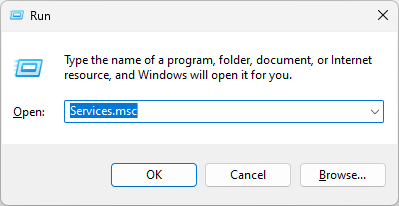
- Typ usługi.msc i naciśnij Enter, aby otworzyć Usługi.
- Zlokalizuj i kliknij prawym przyciskiem myszy Bufor drukarki wybrać Uruchom ponownie.
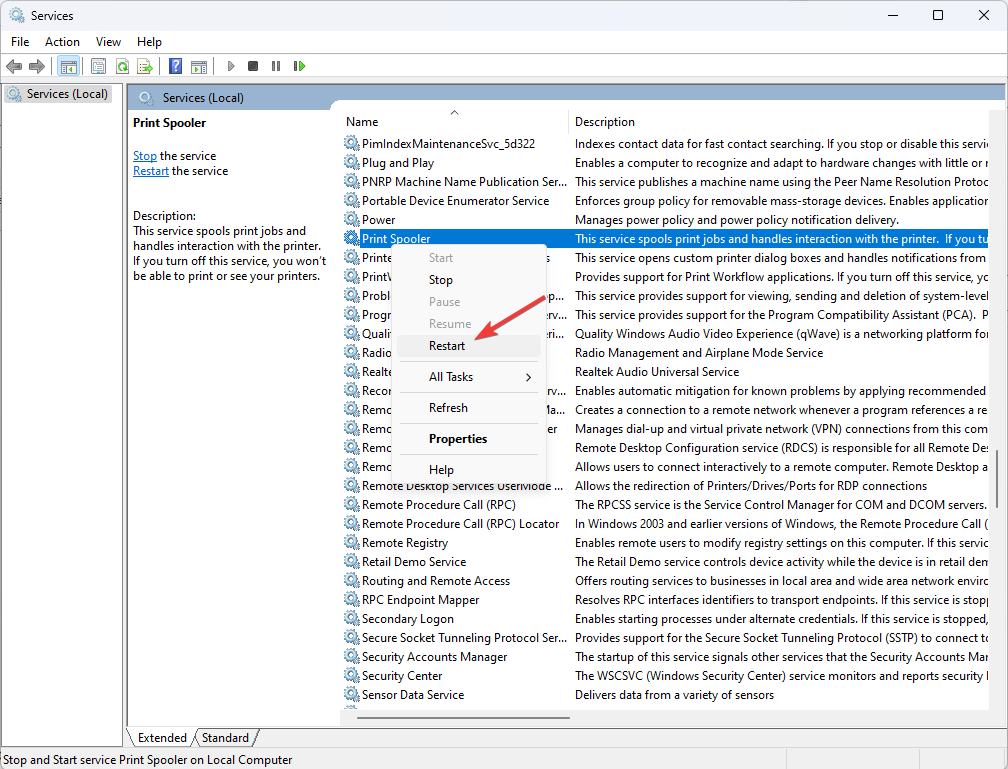
2. Wyczyść zadania drukowania
- Naciskać Okna + R aby otworzyć Uruchomić Okno dialogowe.
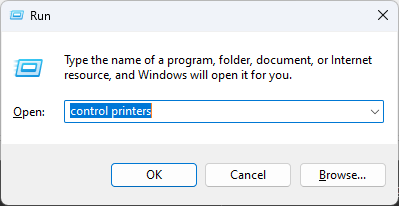
- Typ sterować drukarkami i naciśnij Enter, aby uruchomić Urządzenia i drukarki okno.
- Kliknij swoją drukarkę i wybierz Otwórz kolejkę wydruku.
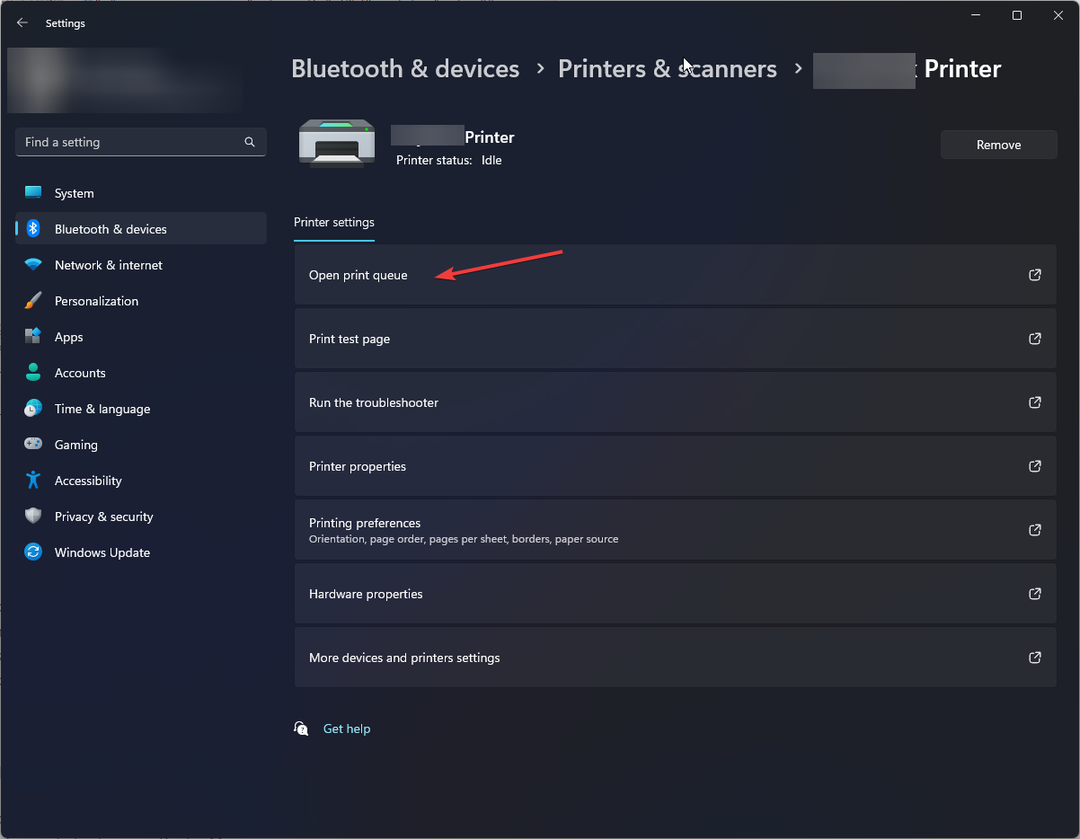
- Wybierz każde zadanie drukowania z kolejki i wybierz Anulować.
3. Zaktualizuj sterowniki drukarki
3.1 Zaktualizuj sterowniki ręcznie
- Naciskać Okna + R aby otworzyć Uruchomić skrzynka.
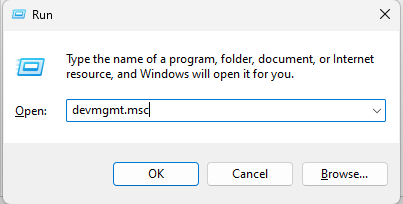
- Typ devmgmt.msc i naciśnij Enter, aby otworzyć Menadżer urządzeń.
- Teraz zlokalizuj Kolejki drukowania opcję i rozwiń ją.
- Kliknij prawym przyciskiem myszy pierwszy sterownik na liście i wybierz Uaktualnij sterownik.
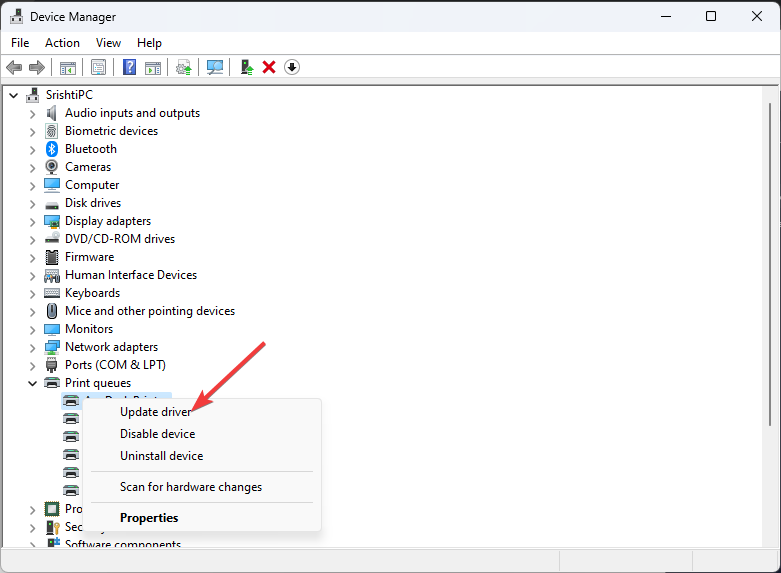
- Kliknij Automatyczne wyszukiwanie sterowników.
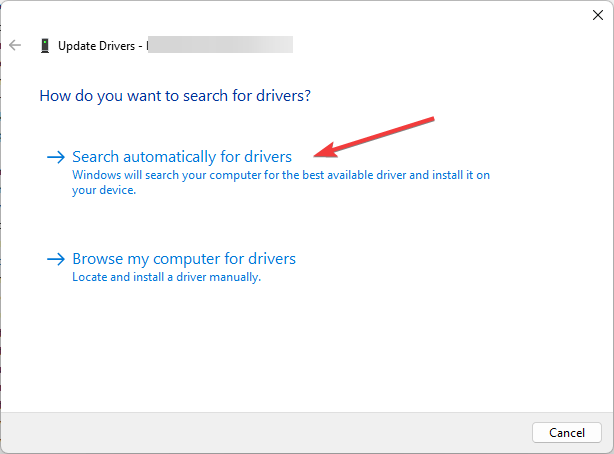
- Postępuj zgodnie z instrukcjami wyświetlanymi na ekranie, aby zakończyć proces. Teraz zrób to samo dla wszystkich sterowników wymienionych w obszarze Kolejki wydruku.
- Przycisk Drukuj ekran otwiera narzędzie do wycinania? Oto jak naprawić
- Jak używać filtrów Snapchata w Teams
- 4 sposoby na usunięcie profilu użytkownika w systemie Windows 10
3.2 Użyj sterownika innej firmy
Aktualizowanie sterowników urządzeń jest niezbędne do płynnego działania komputera. Jednak robienie tego ręcznie jest uciążliwe i nie zawsze owocne.
Dlatego zaleca się użycie narzędzia innej firmy do aktualizacji sterowników, takiego jak DriverFix. To narzędzie do aktualizacji sterowników może skanować i pobierać najnowsze sterowniki z komputera za pomocą kilku kliknięć. Aby zaktualizować sterowniki za pomocą narzędzia, wykonaj następujące kroki:
- Pobierz i zainstaluj DriverFix.
- Kliknij Skanowanie aby rozpocząć proces skanowania.

- Otrzymasz listę nieaktualnych sterowników, wybierz sterowniki i kliknij Uaktualnij sterownik.

- Narzędzie pobierze sterowniki zgodne z Twoim urządzeniem.
- Następnie postępuj zgodnie z instrukcjami wyświetlanymi na ekranie, aby zainstalować najnowsze sterowniki.
4. Użyj wiersza polecenia
- wciśnij Okna typ klucza CMDi kliknij Uruchom jako administrator.

- Skopiuj i wklej następujące polecenia jeden po drugim i naciśnij klawisz Enter po każdym poleceniu:
bufor zatrzymania scdel C:\WINDOWS\System32\spool\PRINTERS\*.* /s /qbufor startowy sc - Teraz skopiuj i wklej następujące polecenie, aby ponownie uruchomić bufor wydruku, i naciśnij Enter:
bufor konfiguracji sc zależy od wartości RPCSS - otwarty Menadżer urządzeń korzystając z kroków wymienionych w metodzie 2. Iść do Kolejki drukowania, kliknij drukarkę prawym przyciskiem myszy i wybierz Odinstaluj sterownik.
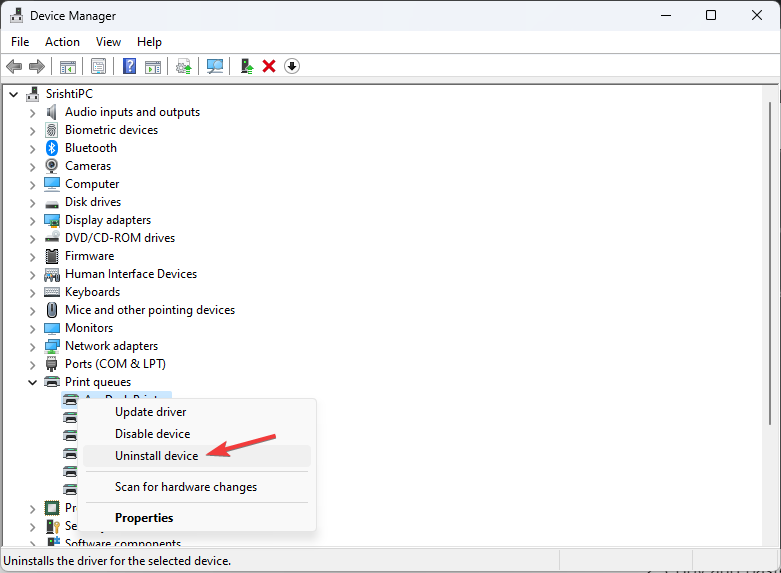
- Uruchom ponownie komputer, a sterownik zostanie automatycznie zainstalowany.
5. Napraw pliki systemowe
- wciśnij Okna typ klucza CMDi kliknij Uruchom jako administrator.
- Wpisz następujące polecenie i naciśnij klawisz Enter:
sfc/skanuj teraz
- Uruchom ponownie komputer po zakończeniu procesu.
Oto kroki, które możesz wykonać, aby naprawić usługę bufora wydruku o identyfikatorze zdarzenia 7031, która została nieoczekiwanie zakończona. Wypróbuj je i daj nam znać, co zadziałało w sekcji komentarzy poniżej.
Nadal masz problemy? Napraw je za pomocą tego narzędzia:
SPONSOROWANE
Jeśli powyższe porady nie rozwiązały problemu, na komputerze mogą wystąpić głębsze problemy z systemem Windows. Polecamy pobierając to narzędzie do naprawy komputera (ocenione jako „Świetne” na TrustPilot.com), aby łatwo sobie z nimi poradzić. Po instalacji wystarczy kliknąć Rozpocznij skanowanie przycisk, a następnie naciśnij Naprawić wszystko.
![Identyfikator zdarzenia 4656: zażądano dojścia do obiektu [Poprawka]](/f/8694f14b5f0411d24828cbcb6d77be9c.png?width=300&height=460)

